win7 32位旗艦版系統如何批量批量修改MP3格式和信息?音樂可以淨化人的心理,給人帶來歡樂,很多用戶在工作和學習之余喜歡使用MP3聽音樂,當我們在網上下載一些MP3歌曲的時候,有些信息可能是錯誤的。那麼我們該如何修改這些信息你,為了方便管理我們的MP3文件和信息,win7如何更改mp3文件格式?下面小編教大家一個不使用第三方軟件即可完成的方法!
方法一、在win7 32位旗艦版資源管理器中修改
1、首先打開Ghost win7系統資源管理器,打開存儲MP3音樂的文件夾,再單擊窗口右上角的“▼”按鈕,把當前文件夾視設置為“詳細信息”模式,這樣每首MP3音樂的相關信息就能看得很清楚了;
2、之後再在資源管理器狀態欄處的各個文字處單擊鼠標就能完成修改,包括藝術家、流派、分級、唱片集處等信息都可以修改!
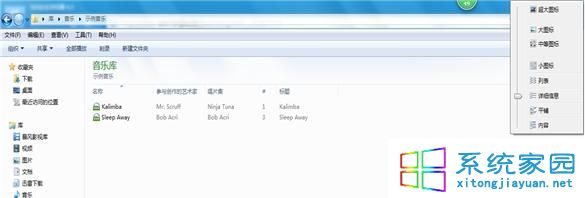
方法二、在mp3音樂文件上修改信息
1、鼠標右擊MP3音樂,再選擇“屬性”選項,彈出該MP3文件的屬性窗口;

2、在打開的對話框中,切換到“詳細信息”選項卡,就能查看關於mp3音樂的詳細信息了,只要在文字上單擊鼠標左鍵,激活文本框,鍵入正確的內容,單擊“確定”按鈕就能保存修改。
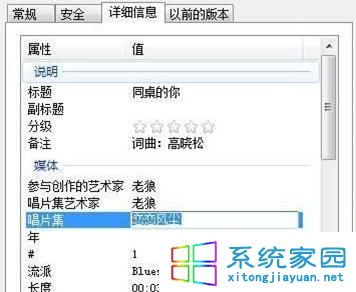
注:更多精彩教程請關注電腦教程欄目,電腦辦公群:189034526歡迎你的加入